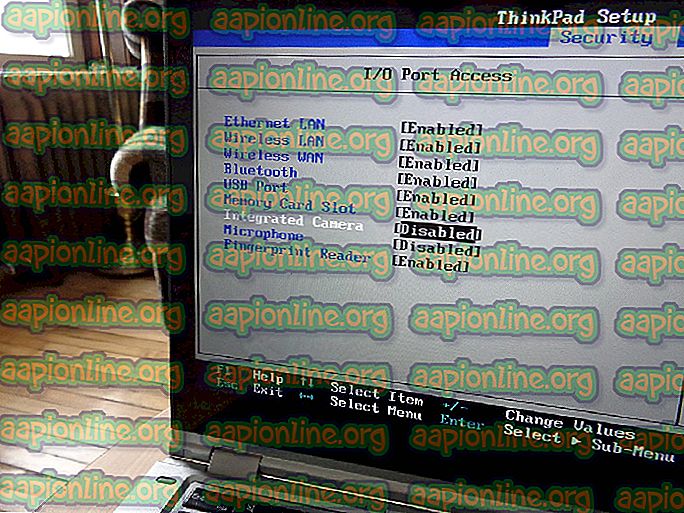Remediază: Dragon Age Inquisition nu va fi lansat în Windows 10
Dragon Age Inquisition este un joc de rol de acțiune care a fost dezvoltat de Bioware și publicat de Electronic Arts. Este a treia adăugire majoră din franciza Dragon Age și este o continuare a Dragon Age: Origins lansată anterior. Jocul a fost lansat în toată lumea în noiembrie 2014 pentru Microsoft Windows, Xbox 360, Xbox One și PlayStation.

Cu toate acestea, destul de recent au apărut o mulțime de rapoarte despre jocul care nu se lansează în Windows 10. Deși, utilizatorii încearcă să execute executabil de mai multe ori jocul nu se lansează. În acest articol, vă vom informa despre unele dintre motivele pentru care această problemă poate fi declanșată și vă vom oferi soluții viabile pentru a asigura eradicarea completă a problemei.
Ce împiedică Epoca Dragonului: Inchiziția lansării?
Motivul din spatele problemei nu este specific și poate fi declanșat din cauza mai multor configurații greșite, dintre care unele sunt:
- Servicii de fundal: este posibil ca un serviciu care rulează în fundal ar putea cauza problema. Adesea, serviciile Windows sau chiar și alte aplicații terțe pot împiedica toate elementele jocului să funcționeze corect, prin urmare, cauzând problema.
- Fișiere lipsă: în unele cazuri, anumite fișiere de joc pot deveni corupte sau chiar pot lipsi. Toate fișierele de joc sunt necesare pentru ca acesta să funcționeze și să se lanseze corect, prin urmare, chiar dacă lipsește un singur fișier, jocul nu se va lansa corect sau nu va cauza probleme în joc.
- Redistribuire Direct X / VC: Redistribuirea Direct X și VC sunt prevăzute cu jocul în folderul de instalare a jocului. Este posibil ca versiunea Direct X sau VC Redist pe care ați instalat-o să coincidă cu jocul și să împiedice lansarea acestuia.
- Privilegii de administrare: Jocul poate necesita privilegii administrative pentru ca unele dintre elementele sale să funcționeze corect. Dacă jocului nu i s-au acordat acele privilegii, poate duce la multe probleme cu funcționalitatea sa.
- Optimizări pe ecran complet: în unele cazuri, funcția de optimizare a ecranului complet a Windows-ului introdus pentru a rula jocul ca o „Fereastră fără margini” și pentru a netezi jocul ar putea interfera cu anumite elemente ale jocului, împiedicând astfel lansarea acestuia. .
- Compatibilitate: Un alt motiv posibil ar putea fi incompatibilitatea jocului cu Windows 10. Multe programe nu sunt ajustate în mod corespunzător la arhitectura Windows 10 și cauzează astfel probleme. Dar, din fericire, Windows 10 include o caracteristică în care puteți rula orice program în modul de compatibilitate pentru versiunile anterioare de Windows.
Acum că aveți o înțelegere de bază a naturii problemei, vom merge mai departe către soluții.
Soluția 1: Rularea unui boot curat.
Este posibil ca un serviciu care rulează în fundal ar putea cauza problema. Adesea, serviciile Windows sau chiar și alte aplicații terțe pot împiedica toate elementele jocului să funcționeze corect, prin urmare, cauzând problema. În acest pas, vom începe să pornim în Windows fără a fi executat niciun serviciu terț sau servicii Windows inutile. Pentru asta:
- Conectați-vă la computer ca administrator .
- Faceți clic pe bara Căutare Windows, tastați „ msconfig ” și apăsați Enter
- Faceți clic pe „ Servicii ” și bifați caseta „ Ascundeți toate serviciile Microsoft ”
- Acum faceți clic pe „ Dezactivați toate ” pentru a dezactiva toate serviciile terților care se execută în fundal.

- Acum faceți clic dreapta pe „ Task Bar ” și selectați Task Manager
- Faceți clic pe fila Start și asigurați-vă că toate aplicațiile sunt dezactivate .

- Acum reporniți computerul
- Rulați jocul și verificați dacă eroarea persistă .
Soluția 2: Verificarea fișierelor de joc.
În unele cazuri, anumite fișiere de joc pot deveni corupte sau chiar pot lipsi. Toate fișierele de joc sunt necesare pentru ca acesta să funcționeze și să se lanseze corect, prin urmare, chiar dacă lipsește un singur fișier, jocul nu se va lansa corect sau nu va cauza probleme în joc. În acest pas, vom verifica fișierele jocului. Pentru asta:
- Deschideți clientul Origin și conectați- vă la contul dvs.
- Faceți clic pe opțiunea „ Game Library ” din panoul din stânga .

- În fila „ Biblioteca de jocuri ”, faceți clic dreapta pe „ Apex Legends ” și selectați „ Repara joc ”

- Clientul va începe să verifice fișierele jocului.
- Odată terminat, acesta va descărca automat orice fișier lipsă și va înlocui fișierele corupte .
- Rulați jocul și verificați dacă problema persistă.
Soluția 3: Reinstalați Direct X și VC Redist
Direct X și VC Redist sunt prevăzute cu jocul în folderul de instalare a jocului. Este posibil ca versiunea Direct X sau VC Redist care a fost instalată să coincidă cu jocul și să împiedice lansarea acestuia. Prin urmare, în acest pas, vom instala instalarea DirectX și VC Redist, care este recomandată. Pentru asta:
- Navigați la
C: \ Program Files (x86) \ Jocuri origine \ Dragon Age Inquisition \ __ Installer \ directx \ redist
- Rulați „ DXSetup.exe ” și înlocuiți versiunile anterioare.
- În mod similar, navigați la
C: \ Program Files (x86) \ Jocuri origine \ Dragon Age Inquisition \ __ Installer \ vc
- Rulați toate executabilele „ VCRedist.exe ” care sunt prezente în interiorul folderului și înlocuiți versiunile anterioare.
- Acum reporniți computerul și verificați dacă problema persistă.
Soluția 4: Acordarea de privilegii administrative.
Jocul ar putea necesita privilegii administrative pentru ca unele dintre elementele sale să funcționeze corect. Dacă jocului nu i s-au acordat acele privilegii, poate duce la multe probleme cu funcționalitatea sa. În acest pas, vom acorda privilegii administrative ale jocului. Pentru asta:
- Deschideți folderul de instalare a jocului și faceți clic dreapta pe executabilul jocului.
- Selectați Proprietăți și faceți clic pe fila Compatibilitate .
- În fila Compatibilitate, bifați caseta „ Rulați ca administrator ”.
- Acum rulați jocul și verificați dacă problema persistă.

Soluția 5: Dezactivarea optimizărilor pe ecran complet
În unele cazuri, funcția de optimizare a ecranului complet a Windows-ului introdus pentru a rula jocul ca „Fereastră fără margini” și pentru a netezi jocul ar putea interfera cu anumite elemente ale jocului împiedicând astfel lansarea acestuia. În acest pas, vom dezactiva optimizările pe ecran complet pentru care:
- Deschideți folderul de instalare a jocului .
- Drept - Faceți clic pe executabilul jocului
- Selectați Proprietăți și faceți clic pe fila Compatibilitate
- În fila Compatibilitate, bifați caseta „ Dezactivați optimizările pe ecran complet ”.
- Acum aplicați setările.
- Rulați jocul și verificați dacă problema persistă.

Soluția 6: Depanarea compatibilității.
Unele jocuri nu acceptă pe deplin arhitectura Windows 10 și de aceea adesea se confruntă cu probleme în timp ce încercați să lansați sau să jucați. Prin urmare, în acest pas, vom folosi instrumentul de depanare Windows pentru a determina cea mai bună versiune a sistemului de operare pentru a rula jocul. Pentru asta:
- Deschideți Folderul de instalare a jocului
- Faceți clic dreapta pe jocul executabil și selectați proprietățile .
- Faceți clic pe fila „ Compatibilitate ” și faceți clic pe „ Executați rezolvarea problemelor de compatibilitate ”.
- Acum Windows va determina automat cel mai bun sistem de operare pentru a rula jocul în modul de compatibilitate pentru.
- Faceți clic pe „ Încercați setările recomandate ” și selectați „ Testare ”.
- Dacă programul funcționează bine, aplicați setările și ieșiți.
- Rulați jocul și verificați dacă problema persistă.